„iCloud“ programos naudojimas yra geriausias būdas sinchronizuoti kontaktus
- Jei norite sinchronizuoti „iCloud“ ir „Outlook“, rekomenduojama naudoti „iCloud“ programą, skirtą „Windows“.
- Arba galite eksportuoti kontaktus iš „iCloud“ ir juos rankiniu būdu importuoti.

„Apple“ vartotojai naudojasi „iCloud“ duomenų sinchronizavimu, todėl daugeliui kyla klausimas, kaip sinchronizuoti „iCloud“ kontaktus su „Outlook“ savo kompiuteriuose.
Tai darydami jie gali automatiškai perkelti savo kontaktus ir sklandžiai sujungti abi paslaugas. Šiandieniniame vadove parodysime, kaip tinkamai sinchronizuoti „iCloud“ su „Outlook“, todėl pradėkime.
- Jei interneto ryšys nėra stabilus, gali nepavykti tinkamai sinchronizuoti kontaktų.
- Jei kompiuteryje nenaudosite tinkamo Apple ID, kontaktai nebus rodomi jūsų kompiuteryje.
- Kai kuriais retais atvejais problemą gali sukelti „Apple“ serverių problema.
- Neteisinga data ir laikas kompiuteryje taip pat sukels sinchronizavimo problemų.
Naudotojai taip pat pranešė apie įvairias sinchronizavimo problemas, pvz., pasikartojančius arba trūkstamus kontaktus, todėl atminkite, kad kartais gali kilti tokių problemų.
1. Naudokite „iCloud“, skirtą „Windows“.
- Aplankykite iCloud atsisiuntimo puslapis.
- Spustelėkite ant Gaukite „Store“ programėlę.

- Atsisiuntę programą, paleiskite ją.
- Prisijunkite naudodami savo „iCloud“ kredencialus.
- Būtinai patikrinkite Kontaktai ir kalendoriai, tada spustelėkite Taikyti.

Tai paprasčiausias ir geriausias būdas perkelti „iCloud“ kontaktus į „Outlook“. Taip pat turime puikų vadovą, kaip tai padaryti atsisiųskite „iCloud“ sistemoje „Windows“., todėl būtinai patikrinkite.
„Windows“:
- Atidarykite naršyklę.
- Įsitikinkite, kad esate prisijungę prie „iCloud“ naršyklėje.
- Eikite į „iCloud“ kontaktai puslapį.
- Spustelėkite Pavara piktogramą dešiniajame kampe ir pasirinkite Pasirinkti viską.
- Dar kartą spustelėkite Pavara piktogramą ir pasirinkite Eksportuoti vCard.
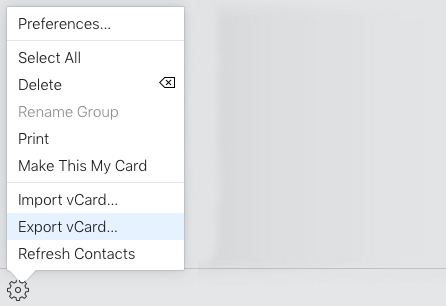
- Išsaugokite failą savo kompiuteryje.
- Atviras Outlook ir eik į Failas. Toliau pasirinkite Atidaryti ir eksportuoti.
- Pasirinkite Importas eksportas.

- Pasirinkite „vCard“ failą, kurį išsaugojote.
Kad šis metodas veiktų, prieš importuojant failą į „Outlook“ gali tekti naudoti „vCard“ į CSV keitiklį.
Gali tekti tvarkyti „Outlook“ kontaktus, nes kai kuriose versijose kyla problemų importuojant „vCard“ failus.
„MacOS“:
- Pakartokite pirmuosius šešis veiksmus. Jie yra lygiai tokie patys „Mac“.
- Tada suraskite eksportuotą „vCard“ failą.
- „Control“ spustelėkite failą ir pasirinkite Atidaryti naudojant ir pasirinkite Microsoft Outlook.
- vCard bus rodomas kaip priedas. Dukart spustelėkite jį.

- Toliau, į kontaktas skirtuką, spustelėkite Išsaugoti ir uždaryti.
Tai atlikus, „iCloud“ kontaktai bus rodomi „Outlook“.
- Kaip pasirinkti „Outlook“ kalendorius
- Kaip naudoti paieškos aplankus programoje „Outlook“.
- Kaip paslėpti atliktas užduotis programoje „Outlook“.
- Kaip rasti aplanką, kurį netyčia perkėliau programoje „Outlook“.
- Aplankykite Kontaktų sinchronizavimo puslapis „App Store“ ir atsisiųskite programą.
- Atsisiuntę paleiskite programą.

- Vykdykite ekrane pateikiamas instrukcijas, kad užbaigtumėte procesą.
Programą paprasta naudoti, todėl galite greitai ir lengvai sinchronizuoti kontaktus.
4. Naudokite „SyncGene“ paslaugą
- Eikite į SyncGene svetainė ir užsiregistruoti paslaugai.
- Kai sėkmingai prisijungsite, eikite į sinchronizavimo būsena ir pasirinkti Pridėti šaltinį.
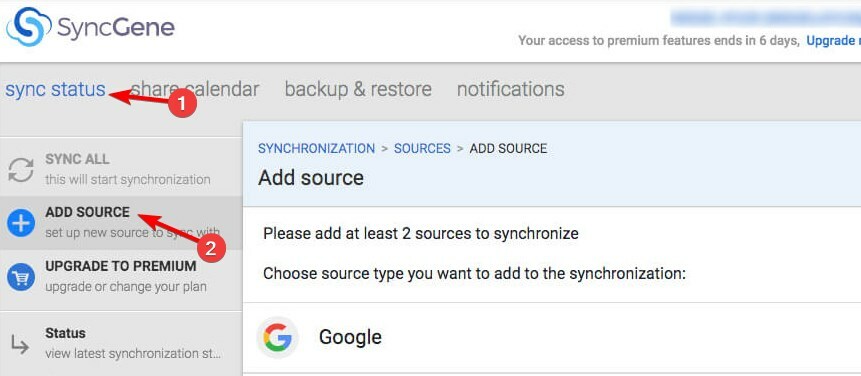
- Pasirinkite Apple iCloud sąraše.
- Įveskite savo el. pašto adresą ir programos slaptažodį. Jei jo neturite, turėsite jį sugeneruoti.
- Toliau pasirinkite Office 365 / Outlook.com ir pridėkite šaltinį.
- Spustelėkite Ką sinchronizuoti.
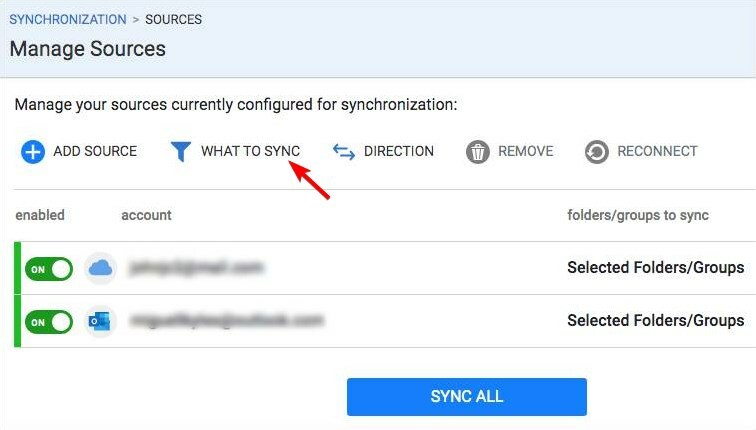
- Pasirinkite Kontaktai ir sukonfigūruokite nustatymus. Baigę spustelėkite Sutaupyti.

- Toliau spustelėkite Kryptis ir nustatykite norimą kryptį.
- Galiausiai spustelėkite Sinchronizuoti viską.
Nors ši paslauga dažniausiai veikia puikiai, turėtumėte būti atsargūs suteikdami trečiųjų šalių paslaugoms prieigą prie savo el. pašto duomenų ir kitos asmeninės informacijos.
Kai kurios paslaugos gali parduoti jūsų duomenis reklamuotojams be jūsų žinios. Kai kuriais atvejais gali būti įsilaužta į tam tikras paslaugas, o jūsų duomenys bus prieinami įsilaužėliams.
Kad būtumėte saugūs, visada tyrinėkite ir naudokite tik trečiųjų šalių paslaugas, kuriomis visiškai pasitikite.
Jei kada nors susimąstėte, kaip sinchronizuoti „iCloud“ kontaktus su „Outlook“, dabar žinote, kaip tai padaryti tinkamai. Paprasčiausias būdas yra atsisiųsti „iCloud“ klientą, skirtą „Windows“, bet galite tai padaryti ir rankiniu būdu naudodami „vCard“.
Jei turite kokių nors problemų, turime puikų vadovą, kaip juos išspręsti „Outlook“ programa, jei ji nesinchronizuojama, todėl būtinai patikrinkite.
Kokį metodą naudojate kontaktams sinchronizuoti su „Outlook“? Praneškite mums toliau pateiktame komentarų skyriuje.


